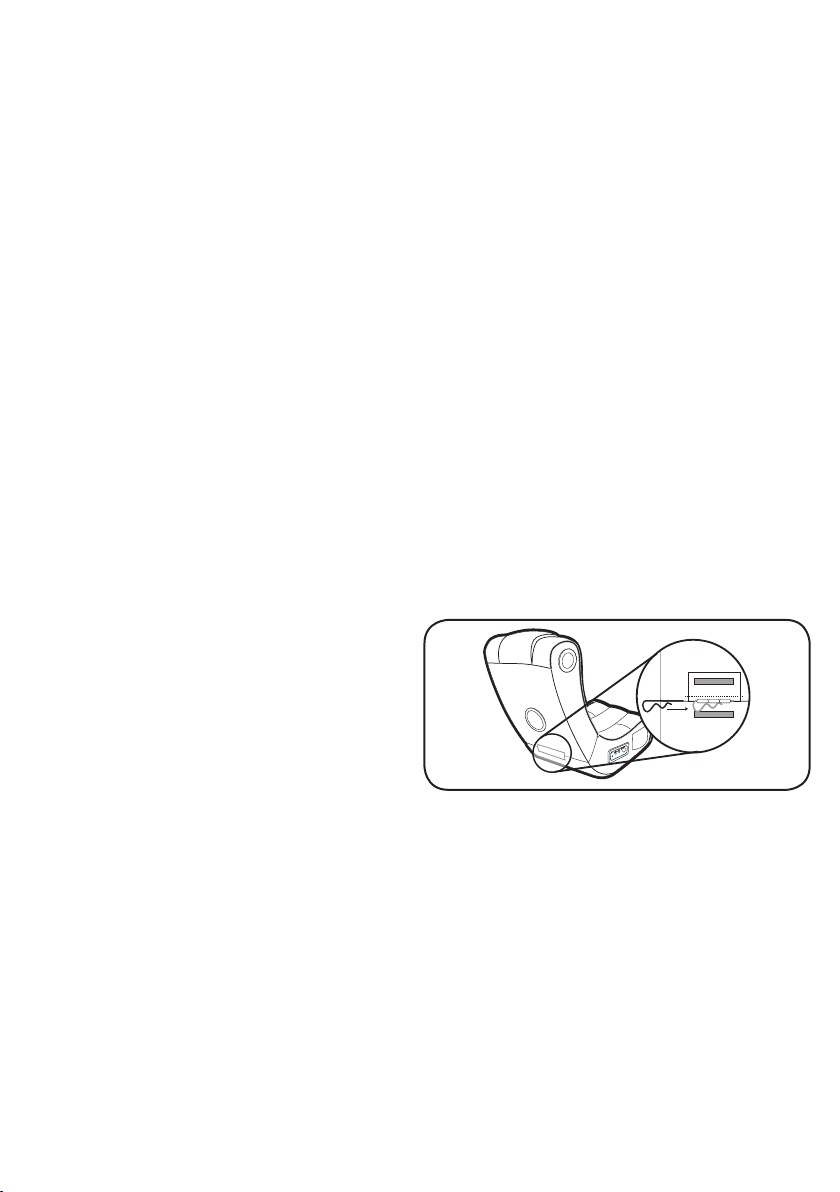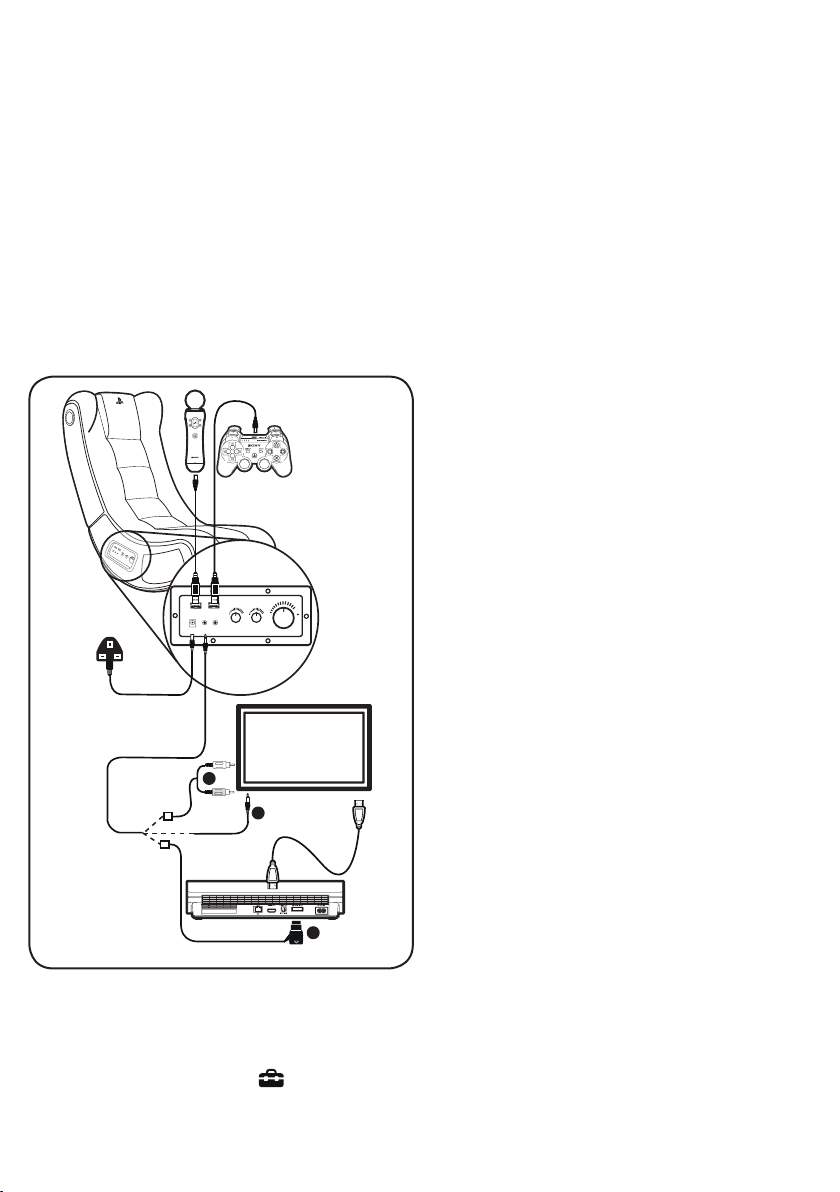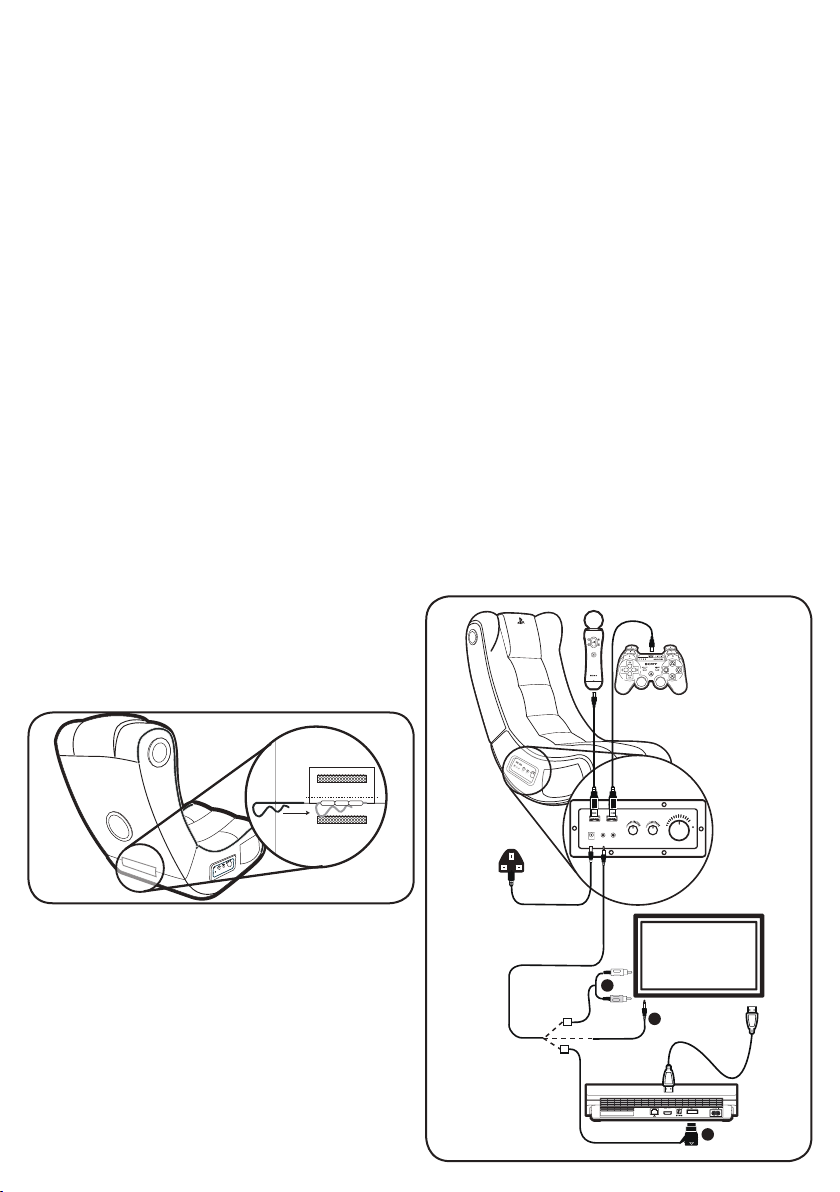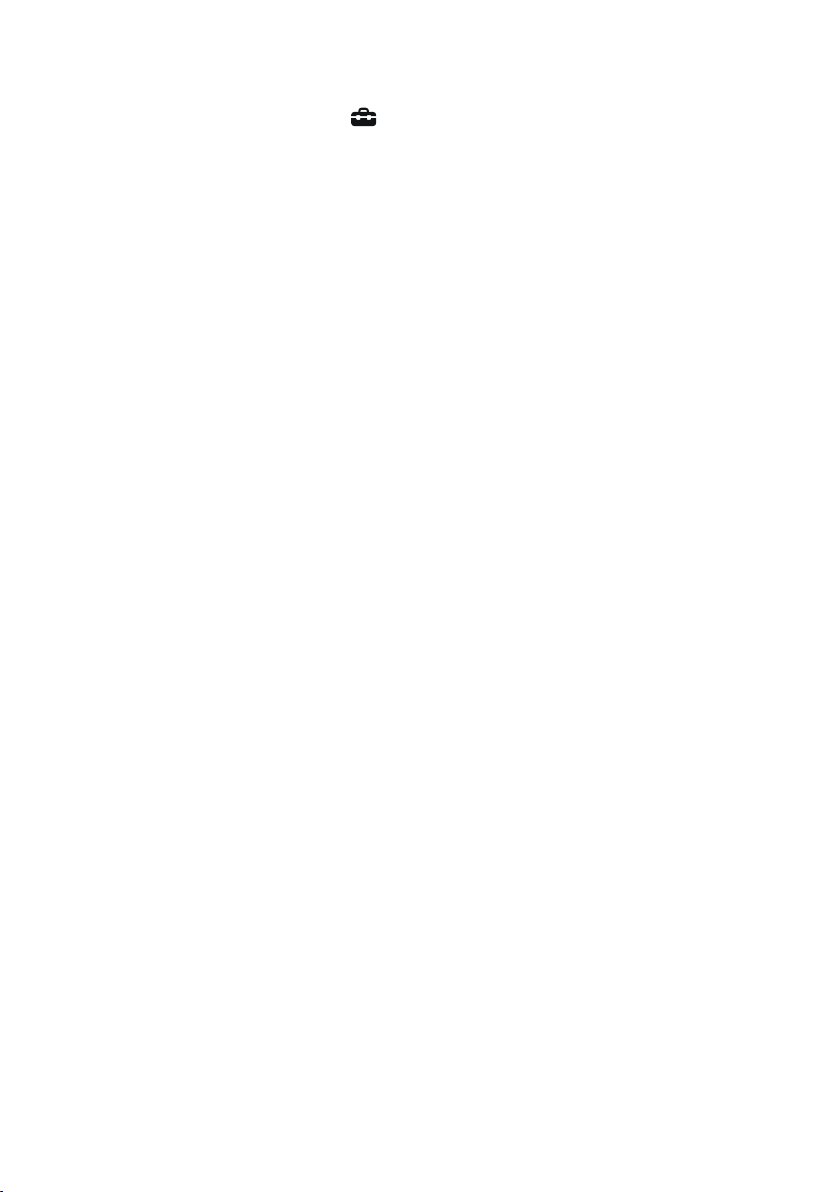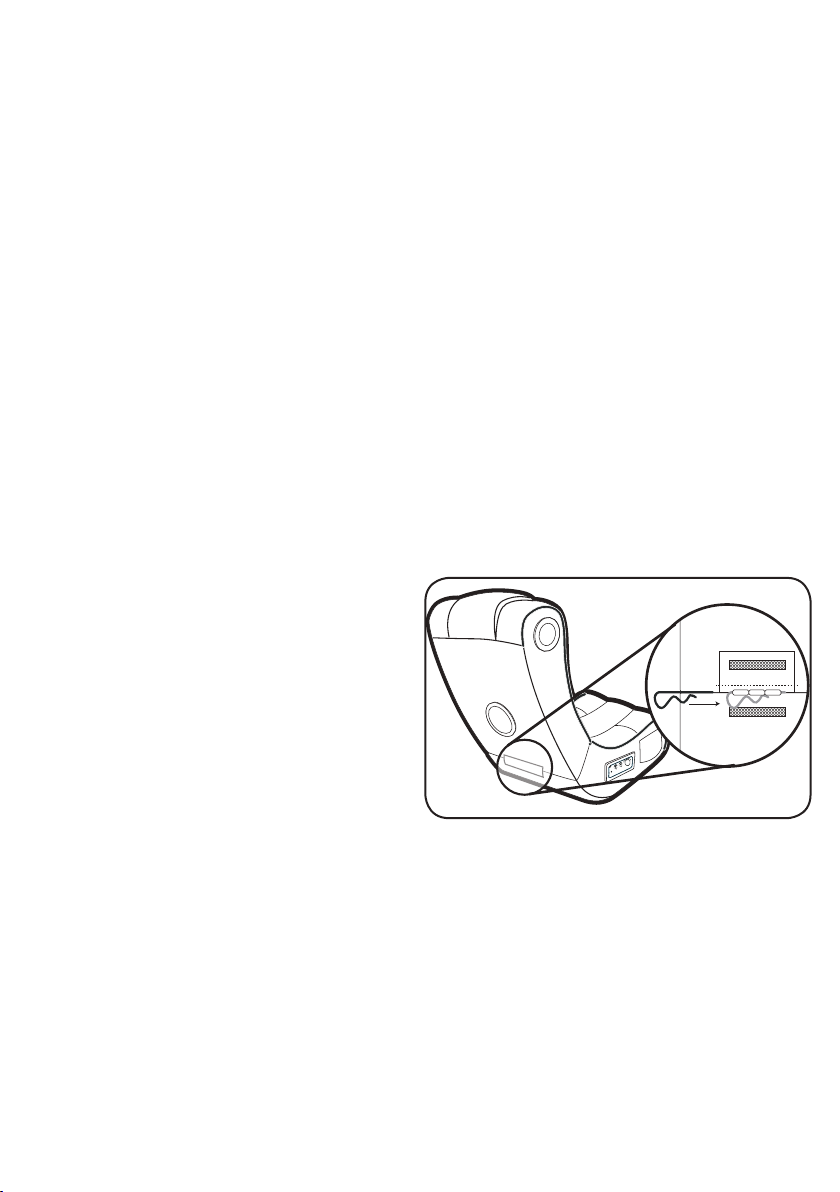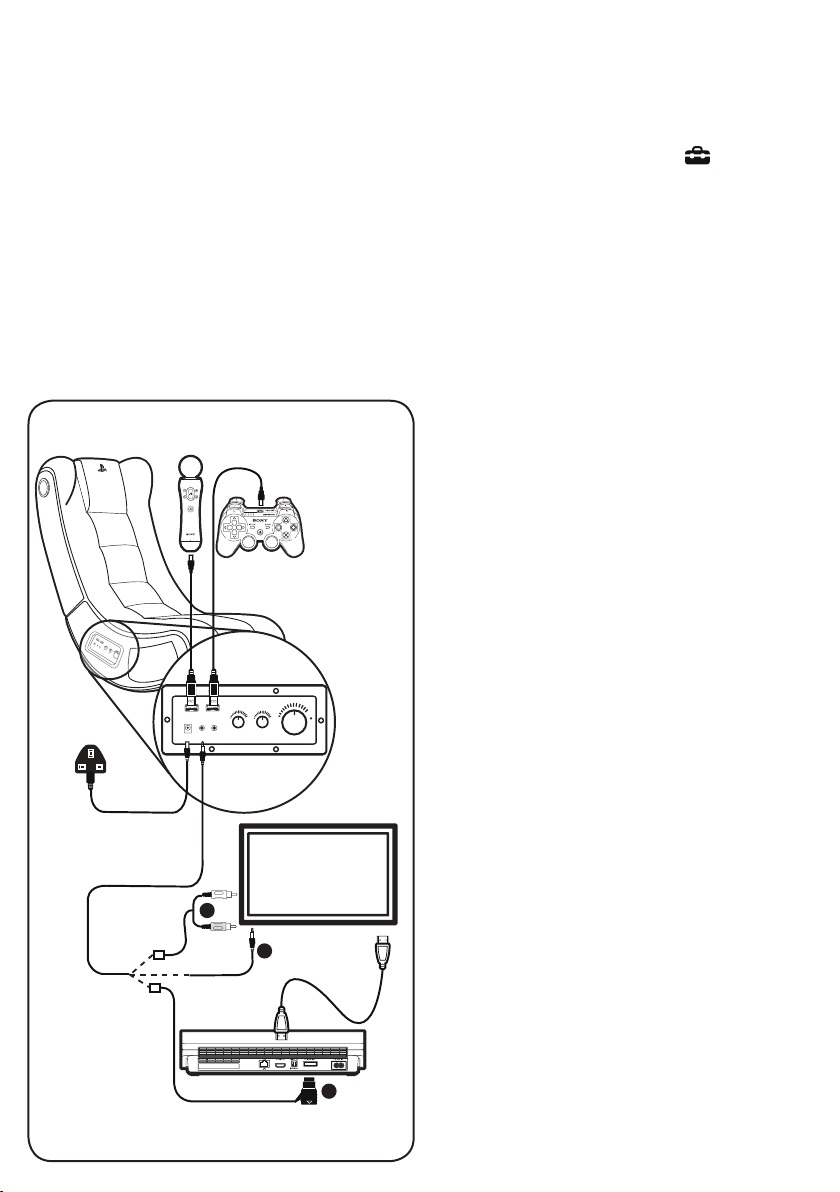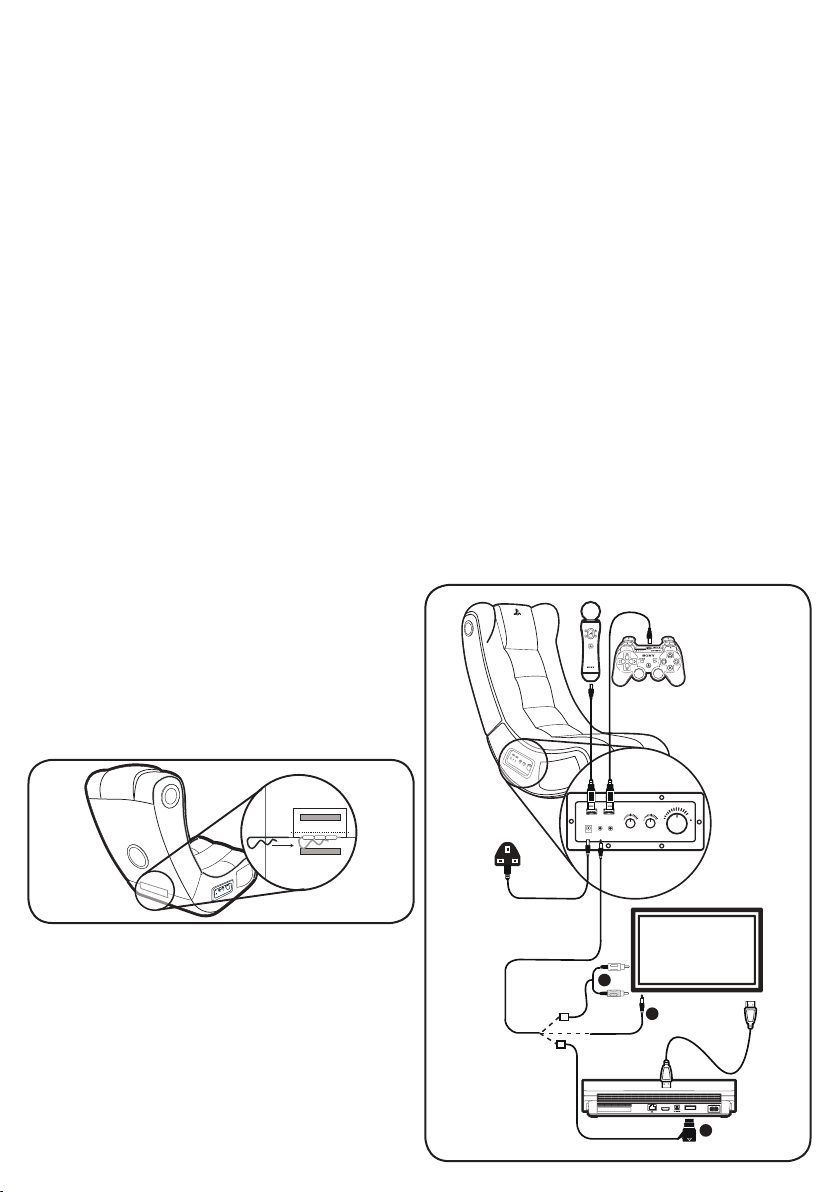IT:INTERACTIVE GAMING CHAIR
Consigliamo di tenere questo manuale per eventuali future
evenienze.
GARANZIA
Questo prodotto è garantito per due anni dalla data
d’acquisto. Durante questo periodo, i prodotti difettosi
(a causa di materiali non conformi oppure di difetti di
manifattura) verranno sostituiti con prodotti identici o con
modelli simili, perfettamente funzionanti, presentando
lo scontrino o altra prova d’acquisto. La garanzia non
copre i difetti derivanti dal danno accidentale, da cattiva
manutenzione o da utilizzo non appropriato, ed è valida solo
presso il rivenditore da cui è stato effettuato l’acquisto. La
presente garanzia non pregiudica i diritti del consumatore
previsti dalla legge.
CONTENUTI
1 x Interactive Gaming Chair
1 x Cavo Audio 3.5mm a 3.5mm
1 x Cavo di collegamento AV PS3™
1 x Cavo di collegamento audio
1 x Clip di fissaggio
1 x Alimentatore
1 x Cavo di ricarica USB
PRECAUZIONI
• Prima di effettuare i collegamenti assicurati che
Interactive Gaming Chair e il sistema PS3™ siano spenti
• Prima di utilizzare Interactive Gaming Chair, impostare al
minimo il livello del volume e aumentare gradualmente
fino a raggiungere il livello desiderato
• Impostare l’audio al livello massimo potrebbe recare
danni al tuo udito e agli altoparlanti integrati dell’
Interactive Gaming Chair
• Un esposizione prolungata a musica o altri rumori con
volume alto può provocare danni permanenti all’udito.
E’consigliabile evitare volumi troppo alti, soprattutto per
lunghi periodi di tempo
PRECAUZIONI E AVVERTIMENTI IMPORTANTI
1. Per i bambini è consigliata la supervisione di un adulto
2. Prima di utilizzare Interactive Gaming Chair, impostare
al minimo il livello del volume poi aumentare
gradualmente fino a raggiungere il livello desiderato
3. L’ascolto di audio dal tuo Interactive Gaming Chair
impostato a volume massimo può causare danni al tuo
udito e alla sedia stessa
4. Un esposizione prolungata a musica o altri rumori con
volume alto può provocare danni permanenti all’udito.
E’ consigliabile evitare volumi troppo alti, soprattutto
per lunghi periodi di tempo
5. Esclusivamente per uso interno
6. Non esporre a polvere, a fonte solare diretta, in
condizioni di umidità meteorologica, in luoghi molto
umidi, ad alte temperature oppure a shock meccanici
7. Tenere alla larga da schizzi d’acqua o altri liquidi ed
evitare di immergere il prodotto in qualsiasi liquido
8. Non posizionare i cavi vicino a fonti di calore, fiamme
aperte, olio o oggetti contundenti
9. Evitare di mettere i cavi sotto tensione
10. Evitare di tendere i cavi oltre il necessario
11. Non trasportare mai l’unità tenendola per i cavi
12. Non utilizzare se l’equipaggiamento o l’alimentatore
dovessero risultare danneggiati
13. Gli alimentatori danneggiati vanno sostituiti subito
14. L’unità d’alimentazione è per il solo uso interno
15. E’ tassativamente vietato sostituire l’unità
d’alimentazione con una presa standard da 13-amp
16. Per ridurre il rischio di incendi, scosse elettriche o
altri infortuni è consigliabile non utilizzare l’unità
d’alimentazione con altre apparecchiature
1 7. I cavi e gli adattatori vanno usati esclusivamente con
l’alimentatore fornito oppure quelli consigliati
18. Durante l’uso, la batteria potrebbe riscaldarsi
leggermente.Questo è un effetto normale
19. Per la pulizia usare soltanto stracci morbidi inumiditi
e non usare mai detergenti perché potrebbero
danneggiare l’attrezzatura
ATTENZIONE
LA SEDIA POTREBBE CAPOVOLGERSI ALL’INDIETRO SE CI
SI SIEDE CON IL PESO TROPPO SBILANCIATO.PRESTARE
ATTENZIONE!
NON METTERE LE MANI O LE DITA SOTTO IL INTERACTIVE
GAMING CHAIR PER EVITARE CHE RIMANGANO
INTRAPPOLATE.
PRESTA ATTENZIONE DURANTE L’ASSEMBLAGGIO DEL
INTERACTIVE GAMING CHAIR PER EVITARE CHE LE MANI
O LE DITA RIMANGANO INTRAPPOLATE TRA LA BASE E LO
SCHIENALE.
CONFIGURAZIONE INTERACTIVE GAMING CHAIR
Aprire Interactive Gaming Chair e inserire la clip di fissaggio
per assicurare che la sedia rimanga aperta durante l’uso.
Coprire con la chiusura in velcro.
COLLEGAMENTO ALIMENTATORE
Collegare l’alimentatore alla presa DC Input collocata sul
pannello di controllo di Interactive Gaming Chair e collegare
l’altro capo ad una presa per la corrente di casa.
COLLEGAMENTO SISTEMA PS3™
Ci sono tre modi di collegare Interactive Gaming Chair alla
tua sistema PS3™, scegli quello più adatto a te:
OPZIONE 1 – COLLEGAMENTO AV AL SISTEMA PS3™
1. Collegare il Cavo Audio da 3.5mm nella presa “Audio In”
situata sul pannello di controllo di Interactive Gaming
Chair
2. Collegare il Cavo di collegamento AV all’altra capo del
Cavo Audio da 3.5mm
3. Collegare il Cavo di collegamento AV nella presa AV
IN situata sul retro del tuo sistema PS3™ Seguire le
istruzioni riportate nella sezione “Configurazione Audio
del sistema PS3™”
-
-
+
+
USBChargingPorts
AudioInHeadphonesDCInput Vibraon Bass OFF ON
Volume